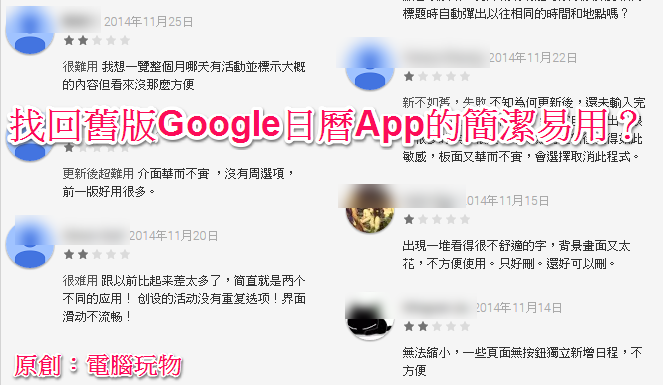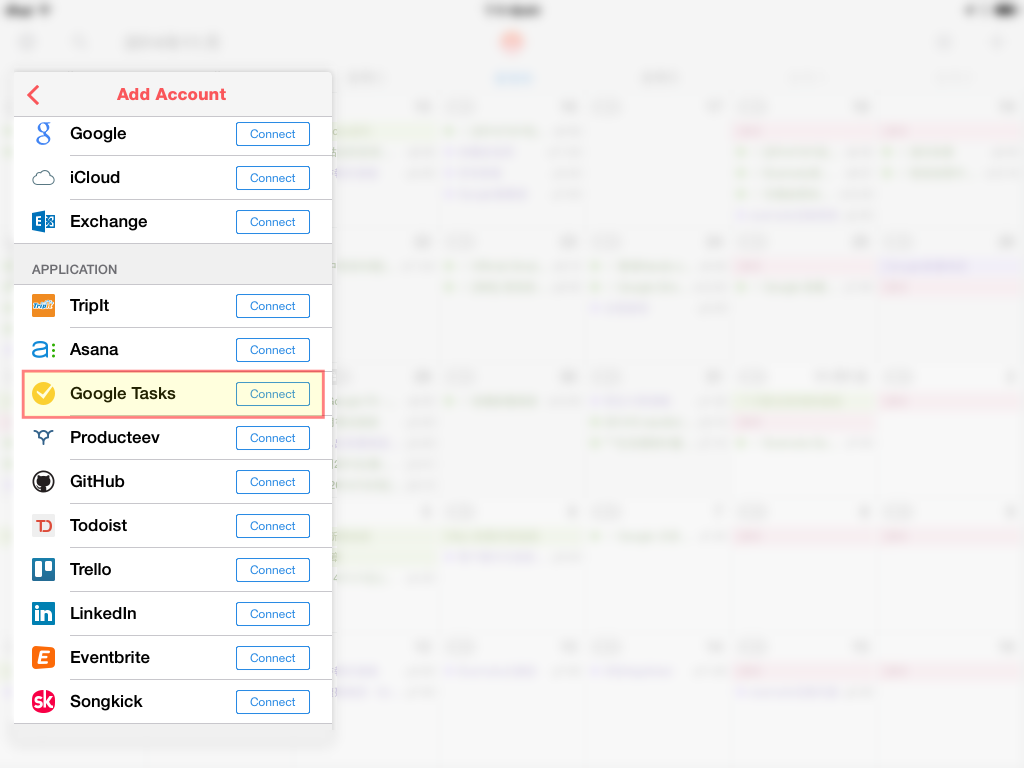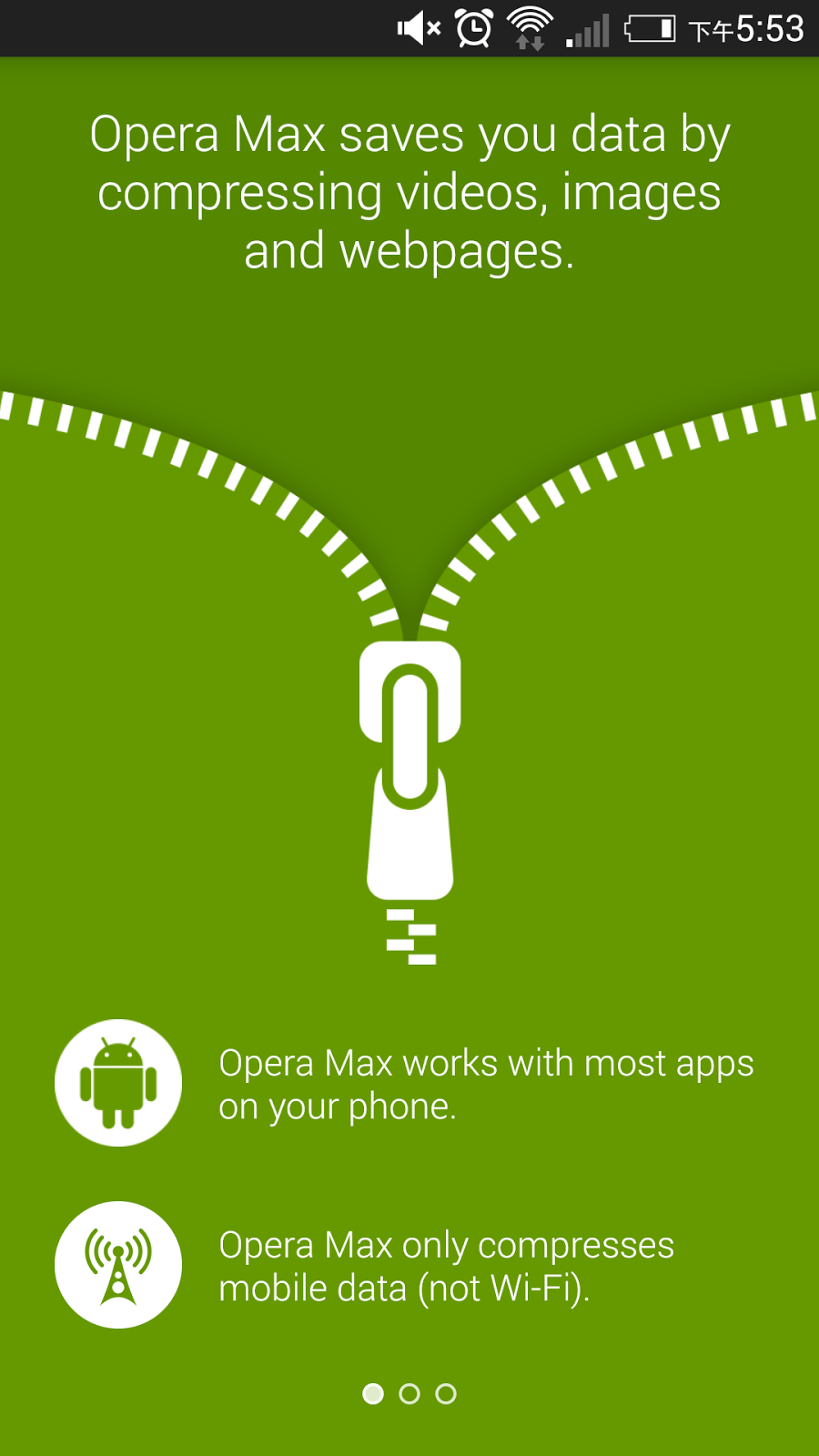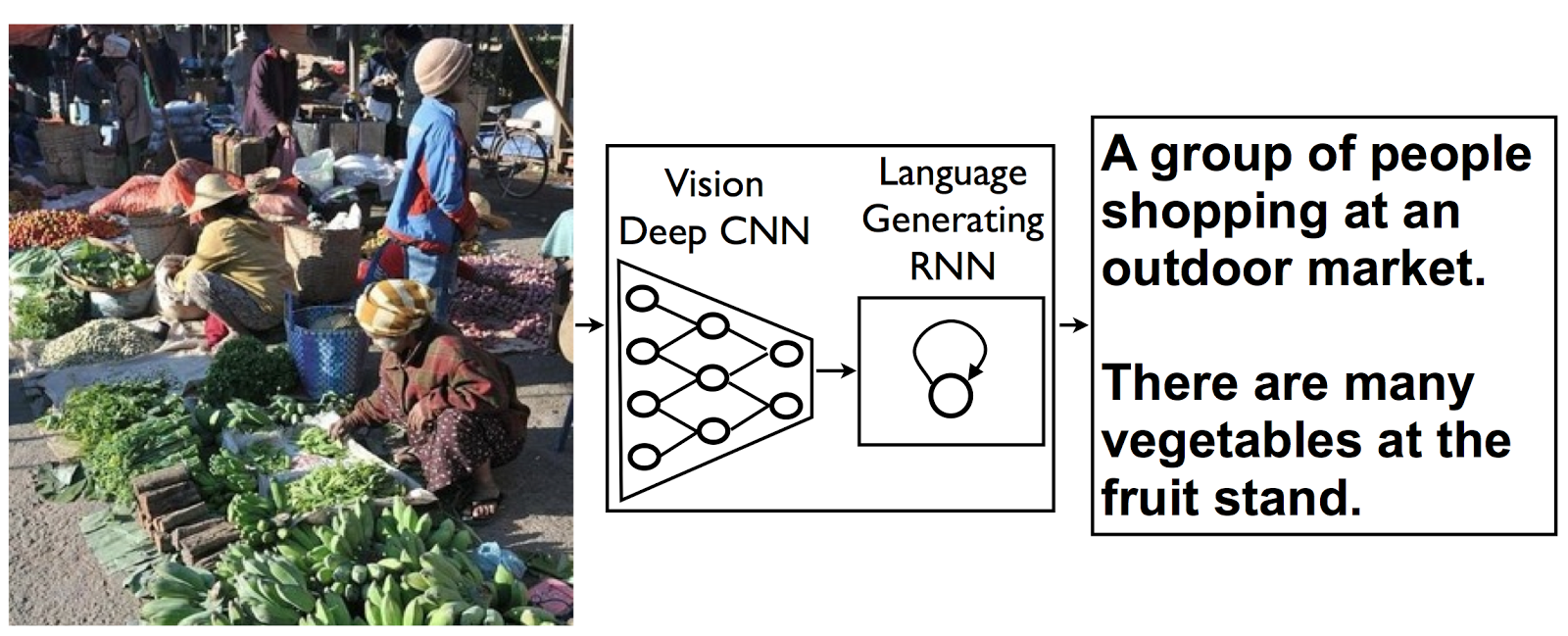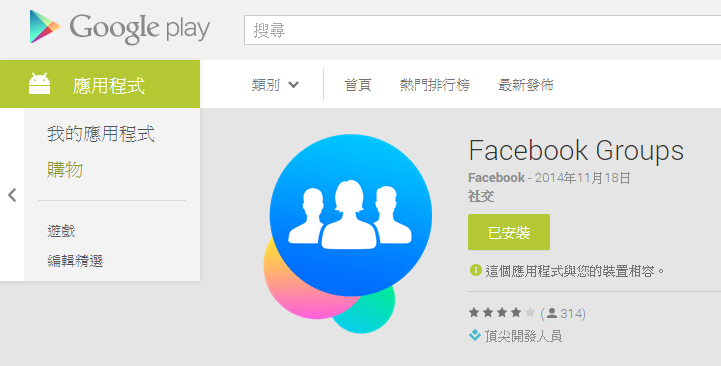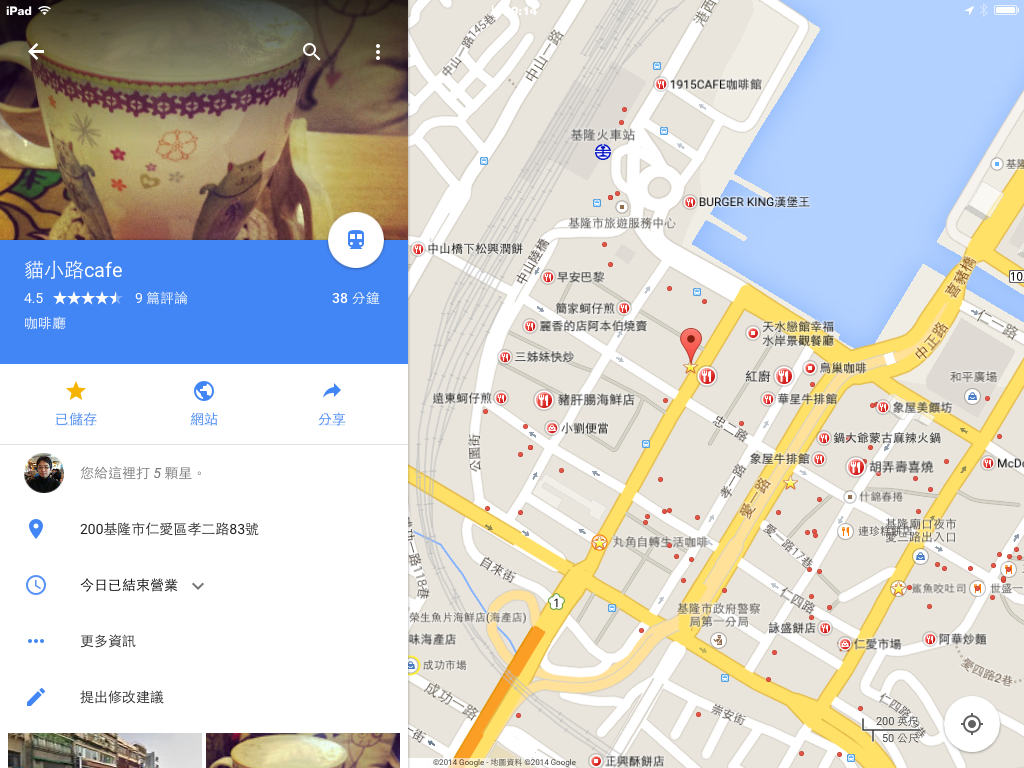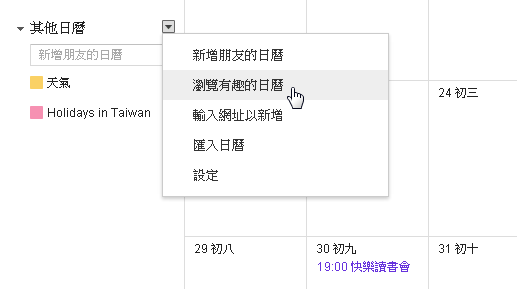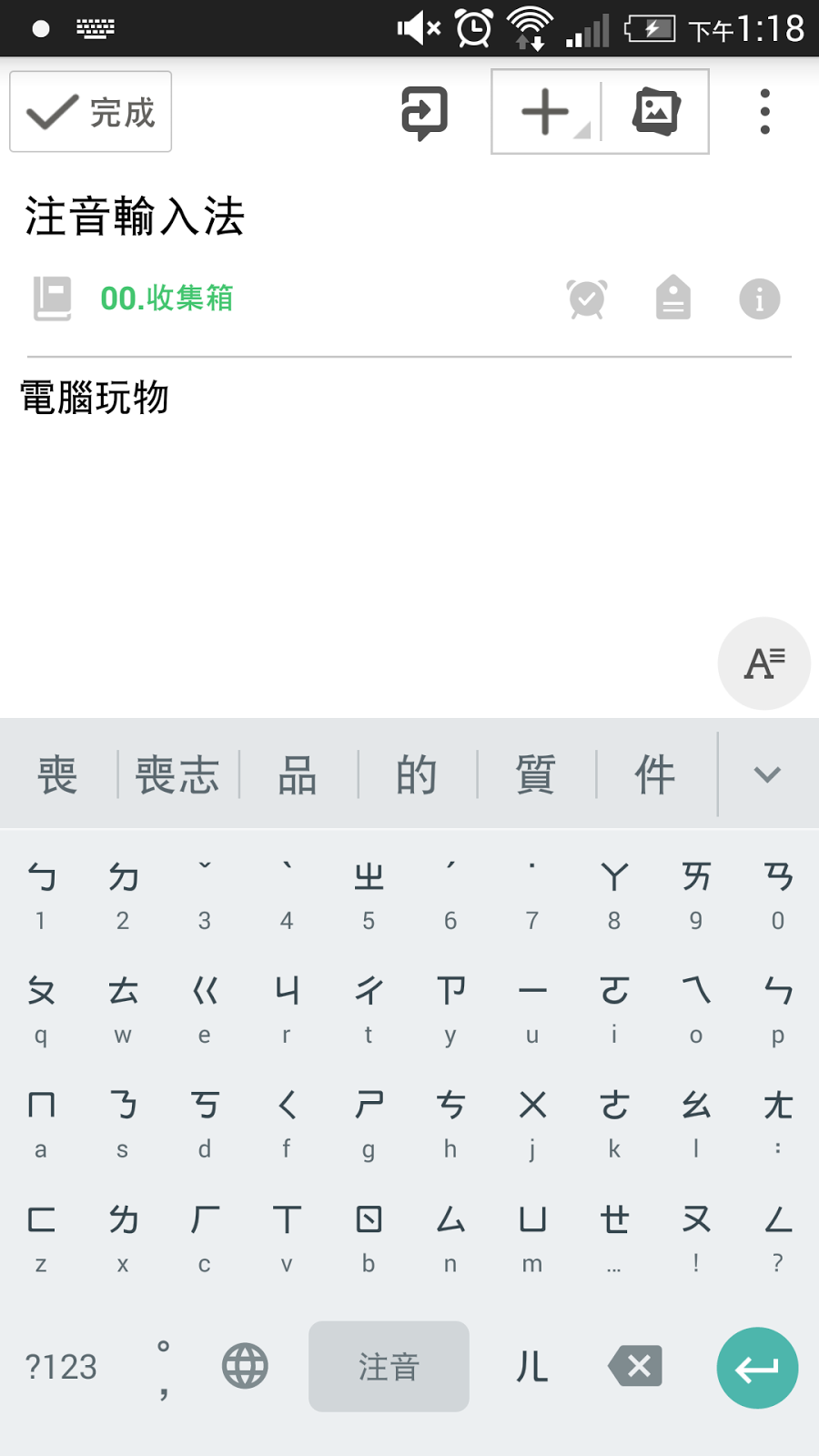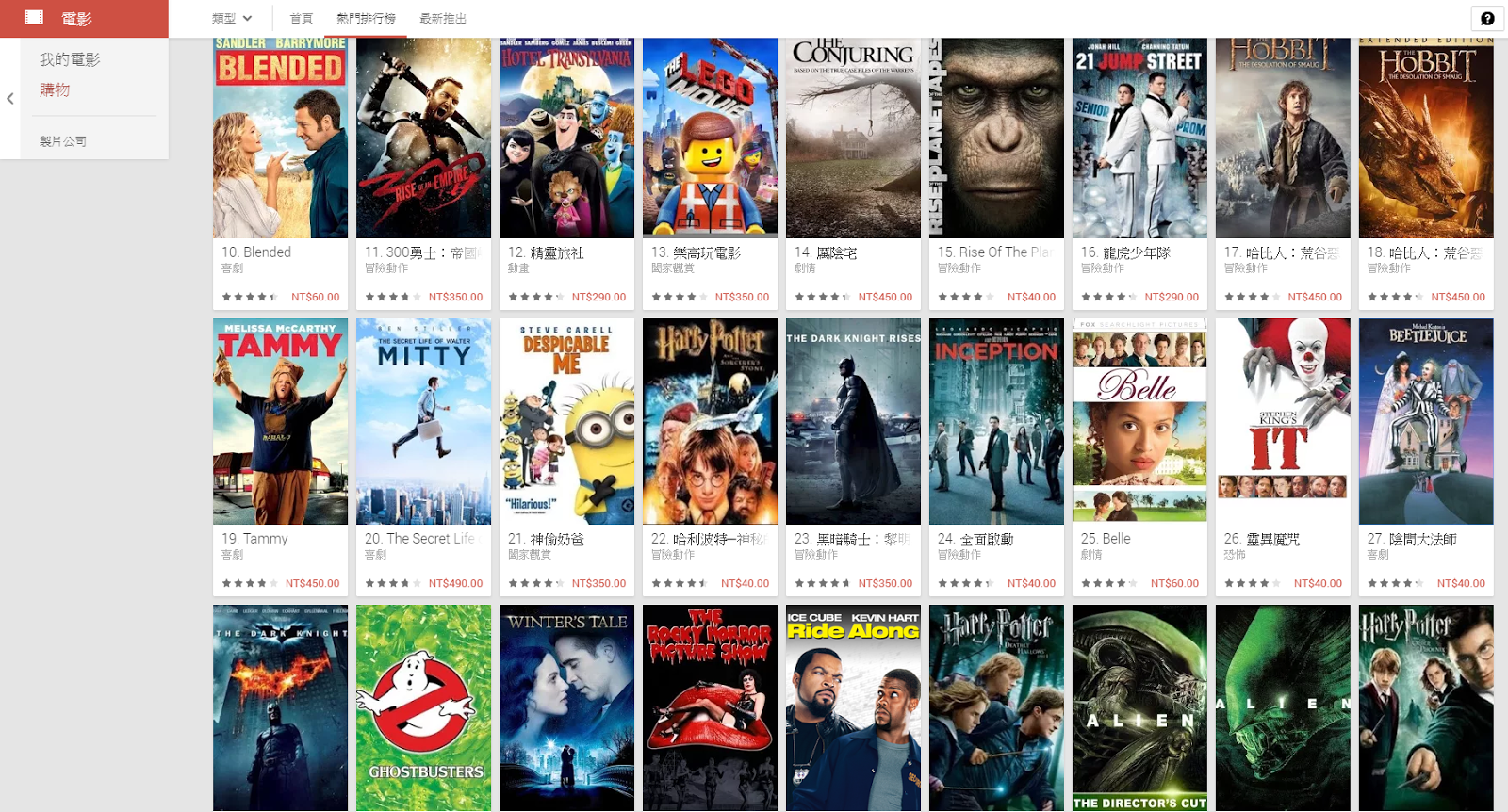Acer Chromebook 台灣開箱 Google Chrome OS 心得

那天看到社群上的朋友分享了 Google Chromebook 筆電在台灣開賣的消息,其實早就開賣,但我一向對 3C 硬體產品慢半拍。 不過常看電腦玩物的朋友都知道,我對於所謂的「 Google 雲端工作方法 」研究很深,並且有一套自己開發的流程。於是真的是一時衝動,但或許也是多年來的醞釀,我真的下手買了一台,可以說是我人生第一次不是為了迫切需要而買的筆電,也就是在台灣首發的 Google Chromebook 筆電機種: Acer Chromebook 13。 2015/8/27 新增 : 如何在 Chromebook 整合同步 Dropbox 檔案資料夾? 2015/3/27 教學: Chromebook 原來這麼好用! 22個快捷鍵技巧終極教學 2015/4/19 補充新功能: Chromebook 用戶必學的全新 Chrome Launcher 2.0 2014/12/5 另外一個 Google 產品開箱: Google Chromecast 台灣版開箱,初上手設定教學心得 2015/11/12 : 幫 Chromebook 換上自動更新的 Google 藝術名畫桌面